Si necesitas un vídeo grabador para cámaras IP o NVR tenemos el modelo actualizado HL0162. Este modelo es compatible con el codec de vídeo H265 que ofrece una mayor calidad de imágenes y una mayor compresión para que las grabaciones ocupen menor espacio en tu disco duro.
Como acceder a NVR
Al encender el NVR te pedirá un nombre de usuario. Por defecto utiliza el nombre de usuario «admin» sin contraseña y pulsa en OK para acceder a él
Al acceder al menú principal observarás en la parte izquierda un listado de opciones
- Network: APP móviles, conexión de red, email, servicios de red
- Mode switch: Cambiar entre modo digital (NVR) y analógico e híbrido
- Info: Versión, historial e información del disco duro
- Record: Codificación, grabaciones y reproducción
- Alarm: Detección de movimiento, funciones de alarma, entrada / salida,..
- System: General, pantalla, títulos, almacenamiento,..
Para detectar las cámaras IP, conecta las cámaras al mismo Router vas a conectar el NVR con cable para que pueda reconocer las cámaras en la misma red local.
Como formatear disco duro en NVR
Al instalar un nuevo disco duro debes formatearlo para poder utilizarlo. Haz clic con botón derecho en “Menú principal →Sistema →General→Almacenamiento”. Elige «Disco duro» y pulsa en «Formatear» para borrar el contenido del disco duro y poder realizar nuevas grabaciones
Modo grabación en NVR H265
Selecciona «Record Mode» con el botón derecho del ratón. Por defecto el NVR grabará durante las 24 horas en todos los canales. Aunque puedes grabar mediante otros sistemas:
- Motion Detect: Grabación por detección de movimiento
- Schedule: Permite indicar un horario en el cual se realicen las grabaciones
- Manual / Stop: Sin distinguir por detección de movimiento comenzará una grabación manual o detendrá el proceso de grabación
Reproducción vídeo cámaras NVR H265
Haz clic con el botón derecho del ratón y selecciona con el botón derecho del ratón el canal que quieres reproducir con la fecha y hora como aparece en la imagen
Configuración de Email en NVR H265
Haz clic con el botyón derecho del ratón y selecciona “Network settings→Email”, haz clic en “Enable”, y elige “SMTP Sever”, introduce nombre de usuario, contraseña, emails a los cuales se enviará y pulsa OK para finalizar
Nota: Tras elige el servidor SMTP se marcarán algunos valores para facilitar la configuración
Haz clic botón izquierdo del ratón “OK”
Configuración de red en NVR H265
Realiza la conexión con el Router y selecciona “Network settings→Network”. Al activar “DHCP Enable» el NVR tomará una dirección automáticamente del servidor DHCP del Router
- Dirección IP por defecto:192.168.1.X
- Mascara de sub red :255.255.255.0
- Puerta de enlace :192.168.1.1
Clic en botón izquierdo del ratón en “OK”
Clic en “Phone app” y comprueba “network status”. Cuando se muestre “connected”, el NVR se habrá conectado correctamente
Abre tu smart phone y escanea el código QR de la APP según el sistema IOS o Android utilizado
Configuración APP XMEye NVR H265
Abre la APP en el icono “XMEye” y pulsa en «Local login«. No es necesario registro
Clic en el signo «+» de la esquina superior derecha para añadir el NVR. Escribe el nombre y el código ID del grabador
- Clic en + de la esquina superior derecha
- Añade un nombre el grabador
- Añade el número de serie del NVR desde Check Network→Phone APP→Device ID
- Clic “OK”
- O busca dispositivos en la misma red local cuando el NVR esté en la misma LAN
6. Selecciona tu NVR del listado como aparece en la imagen
Ver las cámaras remotamente del NVR H265 en APP
Haz clic sobre el grabador añadido previamente y selecciona la cámara que quieres ver las imágenes pulsando sobre «Start»
Acceso NVR H265 desde ordenador
Accede a la página web “www.cd-ipc.com/xmeye” y pulsa sobre “CMS” software para descargar e e instalar el programa como aparece en la imagen
- Escribe “www.cd-ipc.com/xmeye”
- Clic en “Download Now”
2. Abre “CMS” con el nombre de usuario «super» y sin contraseña Haz clic en «Login»
3. Clic en “System→Device Manager→Cloud→Add device ID» sin contraseña y selecciona OK tal como aparece en las fotografías
- Introduce nombre del dispositivo
- Clic en OK
4.Algunos dispositivos aparecerán en la esquina superior izquierda. Haz doble clic con el ratón para ampliar la imagen de la cámara
Preguntas frecuentes sobre NVR H265
- El NVR no inicia
- Cargador no compatible
- Problema en el cargador
- Instalación eléctrica dañada
- Daño en el disco duro o disco duro incompatible
- He olvidado la contraseña
- Contacta con el vendedor para te proporcione una contraseña temporal de acceso
- El NVR se reinicia automáticamente o se apaga solo a los pocos minutos
- Voltaje insuficiente o problema en cargador de corriente
- Conexiones incorrectas en disco duro o problema en cableado interno.
- Sobre calentamiento, suciedad o algún problema en el entorno por el cual se reinicia NVR
- Al iniciar no detecta el disco duro
- Disco duro no conectado con cable de datos o alimentación
- Cableado dañado
- Conexiones incorrectas o dañadas
- Disco duro roto
- No se muestra video en uno o ningún canal
- No se pueden reproducir grabaciones
- Disco duro no conectado
- Disco duro roto
- Actualiza firmware grabador
- No se ha utilizado la opción «covered» para borrar grabaciones antiguas.
- La función de grabación no está programada
- No se escucha las cámaras
- Función audio no permitida en las cámaras
- Cable audio no conectado (solo DVR)
- Se muestra una hora o fecha incorrecta
- Configuración horaria incorrecta
- Configuración zona horaria incorrecta
- Bajo voltaje



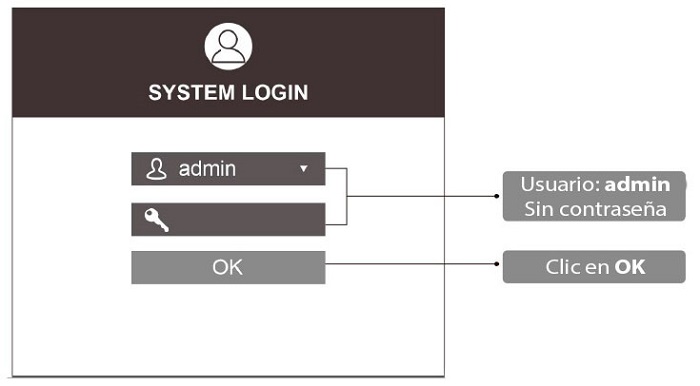
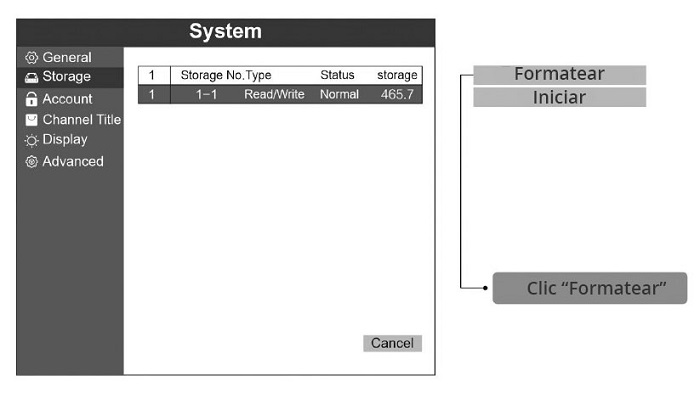
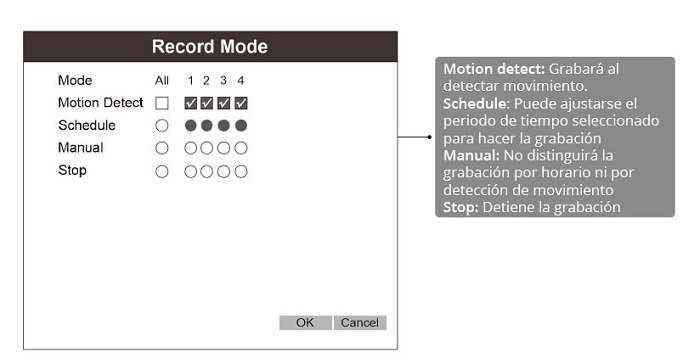
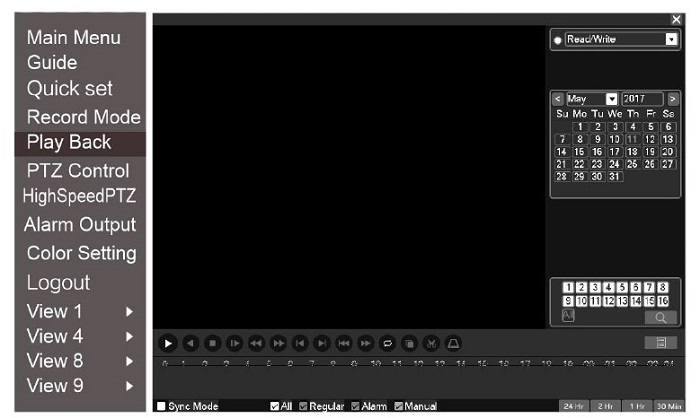
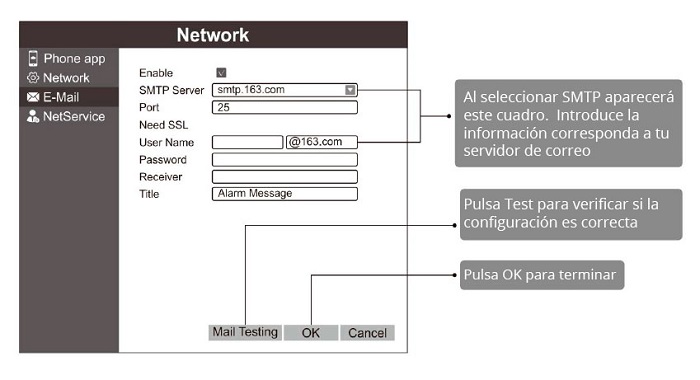
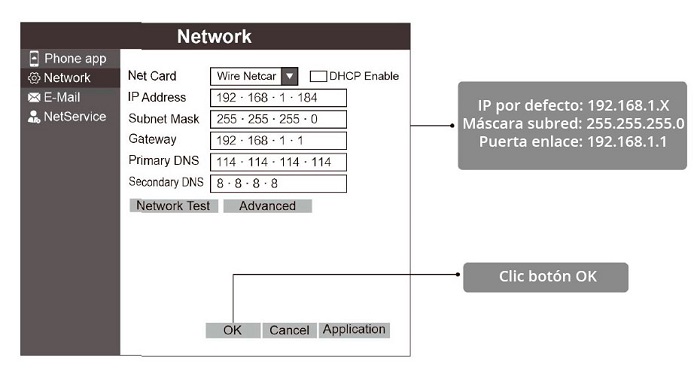
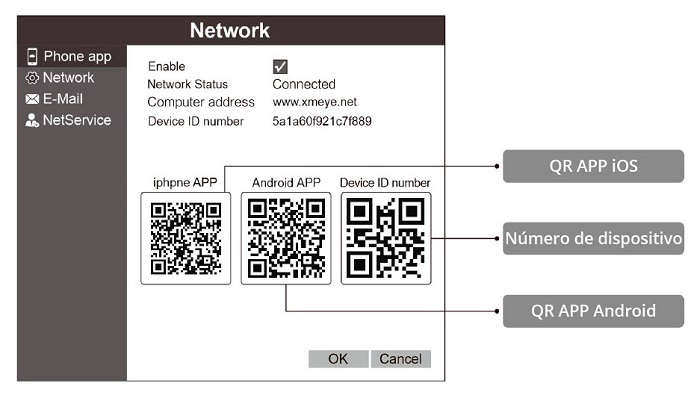

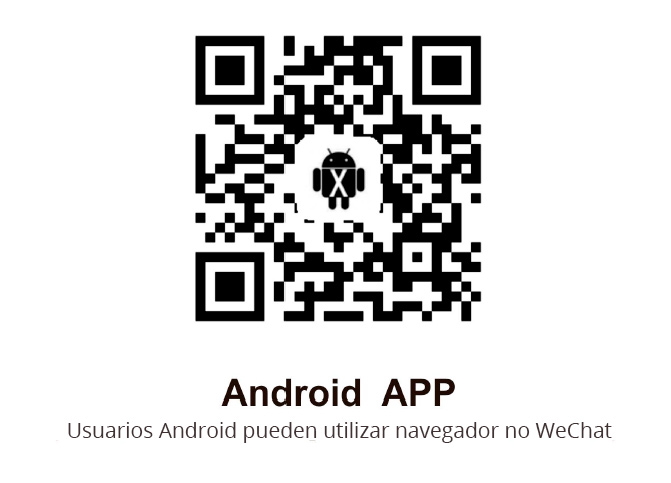
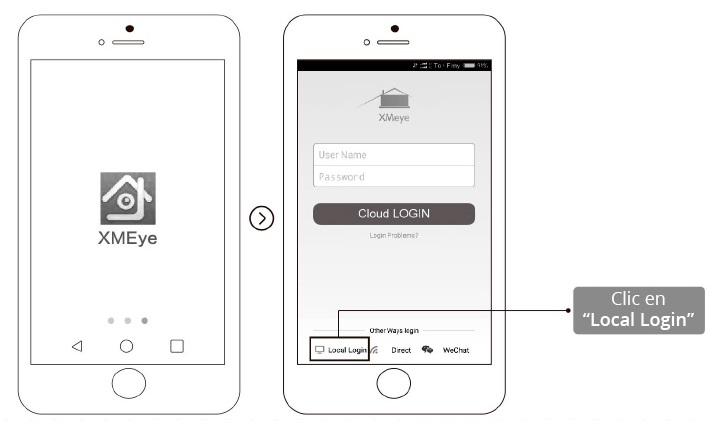
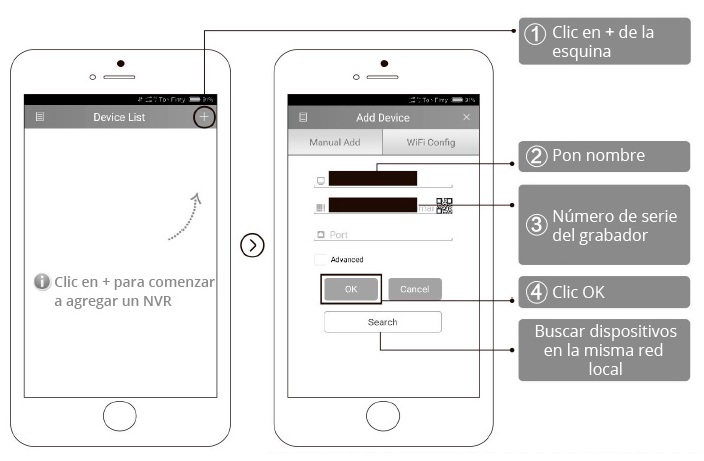
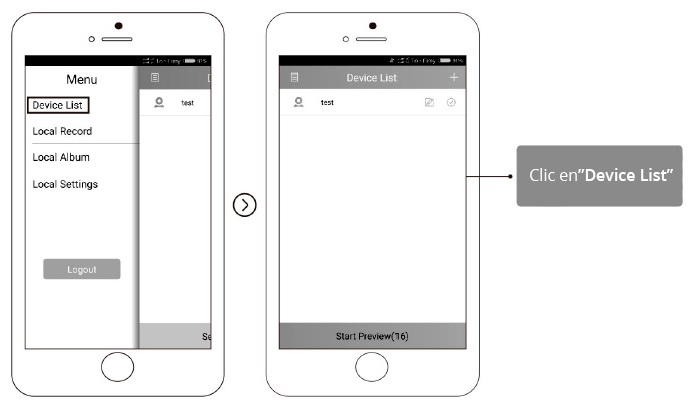
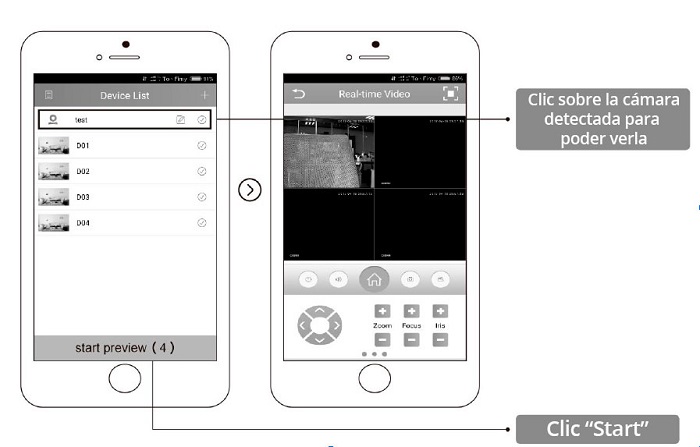
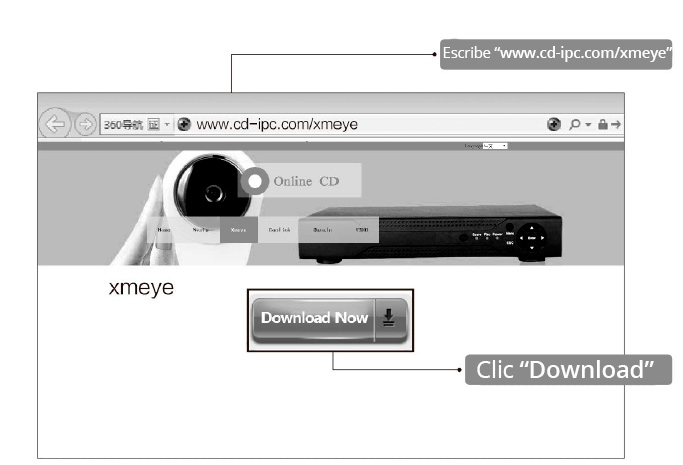
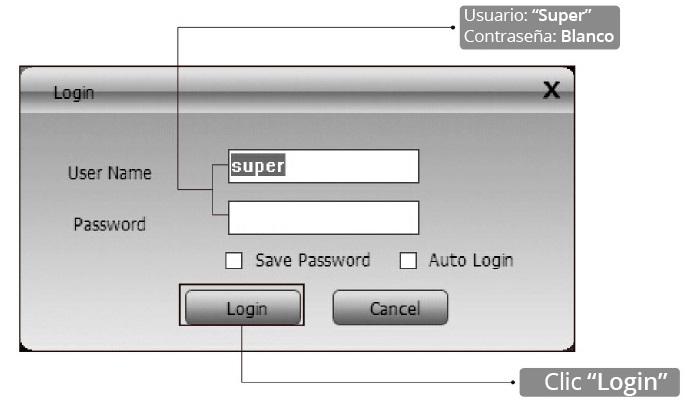
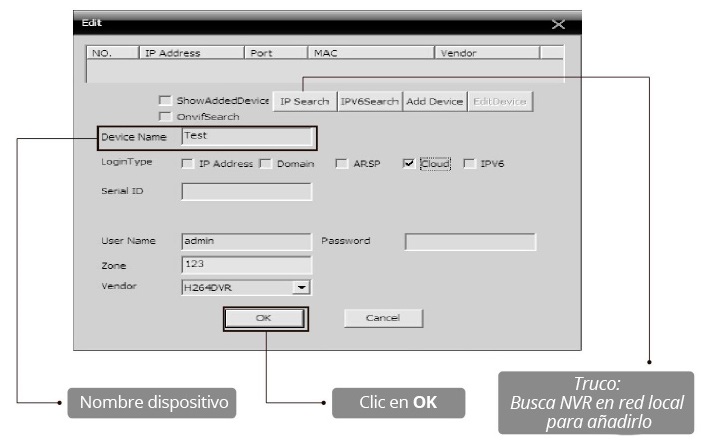


Deja tu comentario